Bu, kullanıcı yöneticisi veya sahip tarafından belirlenebilir.
Özel bir kullanıcı tarafından kaydedilen dosyalar için kullanıcıları ve bu dosyalara erişim izinlerini belirleyin.
Bu, erişim izni yönetimini erişim izinlerinin kayıtlı her dosya için belirlenip yönetilmesinden daha kolay hale getirir.
![]()
Dosya erişime kapanırsa, kullanıcı yöneticisinden dosyalar için erişim izinlerini sıfırlamasını istemeyi unutmayın.
![]() Kontrol panelinden kullanıcı yöneticisi veya sahip olarak oturum açın.
Kontrol panelinden kullanıcı yöneticisi veya sahip olarak oturum açın.
![]() [Adres Defteri Yönetimi] öğesine basın.
[Adres Defteri Yönetimi] öğesine basın.
![]() Kullanıcıyı seçin.
Kullanıcıyı seçin.
![]() [Koruma] öğesine basın.
[Koruma] öğesine basın.
![]() "Kullanıcı/Gruplar için İzin." için "Dosyayı(ları) Koru" altında, [Programla/Değiştir/Sil]'e basın.
"Kullanıcı/Gruplar için İzin." için "Dosyayı(ları) Koru" altında, [Programla/Değiştir/Sil]'e basın.
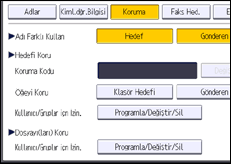
![]() [Yeni Program] tuşuna basın.
[Yeni Program] tuşuna basın.
![]() Kaydedeceğiniz kullanıcıları ya da grupları seçin.
Kaydedeceğiniz kullanıcıları ya da grupları seçin.
Birden çok kullanıcı seçebilirsiniz.
[Tüm Kullanıcılar] tuşuna basarak, tüm kullanıcıları seçebilirsiniz.
![]() [Çıkış] tuşuna basın.
[Çıkış] tuşuna basın.
![]() Erişim izni atamak istediğiniz kullanıcıyı seçip ardından izni seçin.
Erişim izni atamak istediğiniz kullanıcıyı seçip ardından izni seçin.
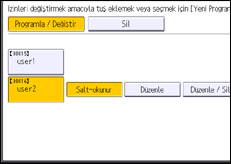
Erişim iznini [Salt-okunur], [Düzenle], [Düzenle / Sil], veya [Tam Kontrol] seçeneklerinden seçin.
![]() [Çıkış] tuşuna basın.
[Çıkış] tuşuna basın.
![]() [OK] öğesine basın.
[OK] öğesine basın.
![]() [Çıkış] tuşuna basın.
[Çıkış] tuşuna basın.
![]() Oturumu kapatın.
Oturumu kapatın.
![]()
"Düzenle", "Düzenle /Sil", ve "Tam Kontrol" erişim izinleri kullanıcının hassas bilgilerin kaybı veya değişikliği ile sonuçlanabilecek yüksek düzey işlemler gerçekleştirmesine olanak tanır. Genel kullanıcılara sadece "Salt-okunur" izni verilmesini öneririz.
Smart Operation Panel'i kullanırken, Ana ekran 4'teki [Adres Defteri Yönetimi] simgesine basarak Adres Defterini görüntüleyebilirsiniz.
